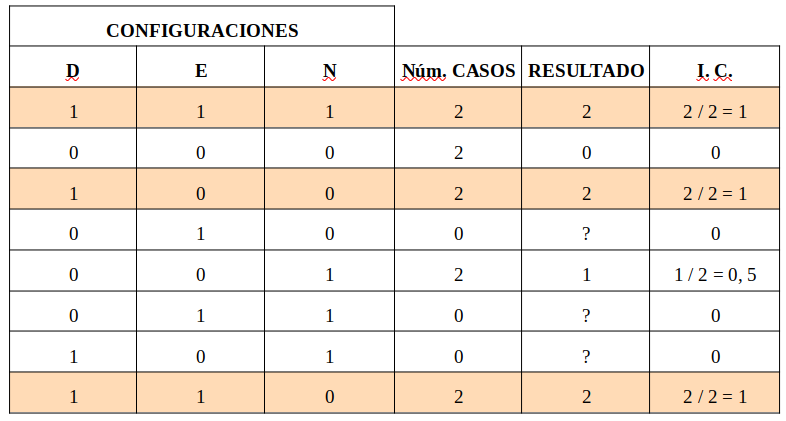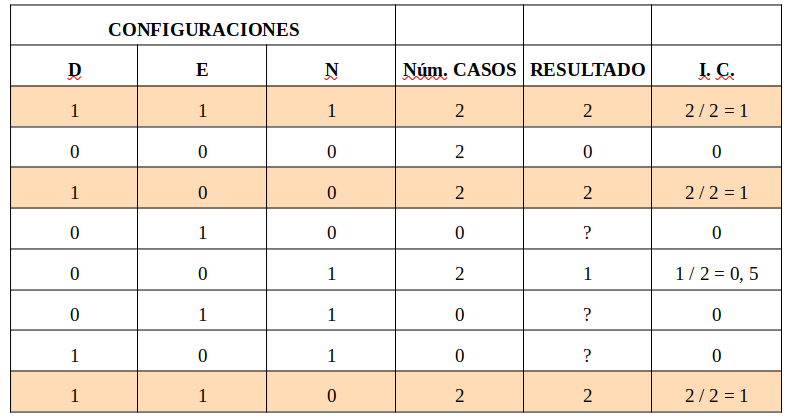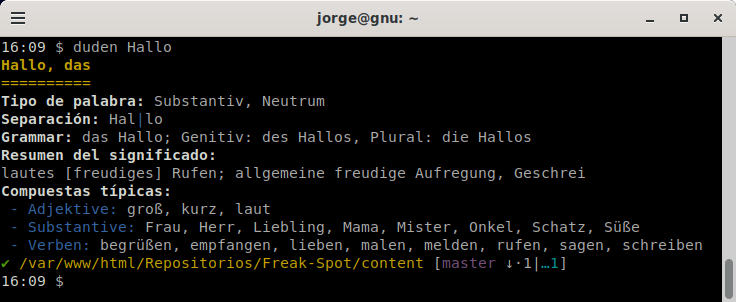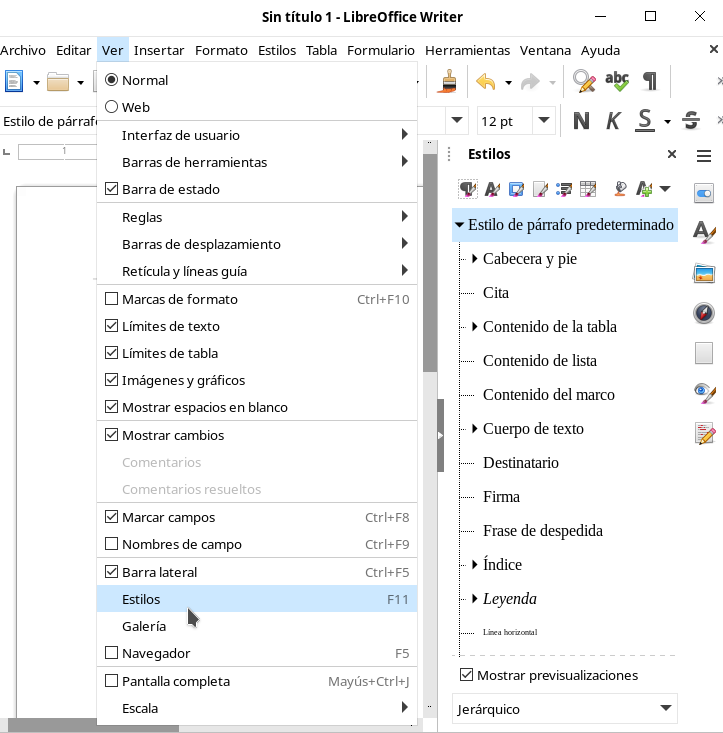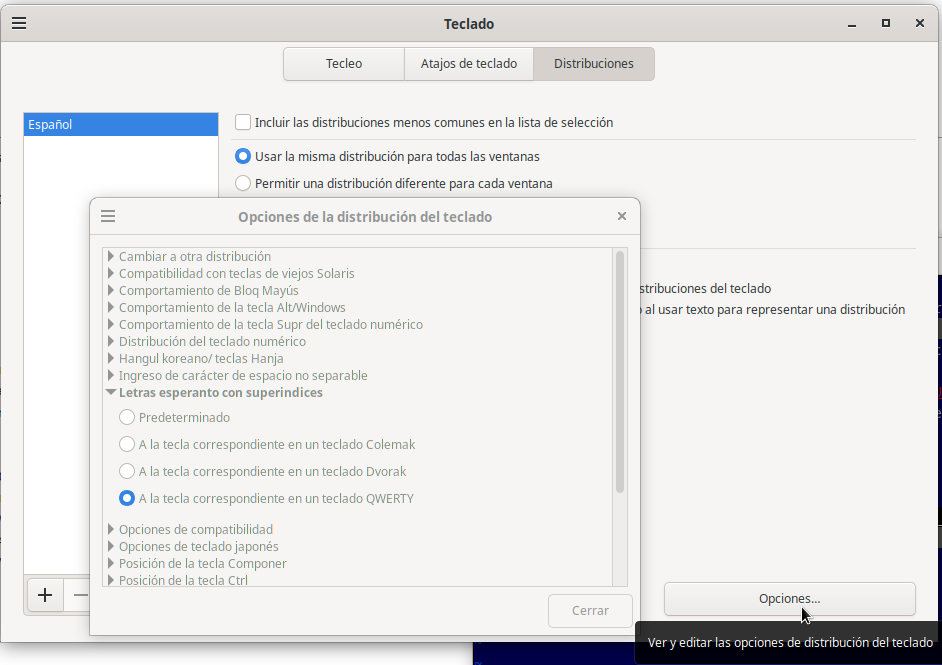En la distribución del teclado española por defecto no se puede escribir
la ŭ del esperanto, pero sí las ĉ, ĝ, ĥ, ĵ y ŝ, pulsando ^ y
la letra correspondiente (c, g, h, j o s).
Puedes seleccionar una distribución de teclado para el esperanto y
alternar entre esta y la distribución española para no tener que pulsar
varias teclas a la vez cuando escribes en esperanto. Sin embargo, si
solo escribes esporádicamente en esperanto, quizás te resulte más
sencillo escribir esos caracteres especiales con combinaciones de
teclas. Vale, ¿pero cómo escribes la ŭ?
En el algunos entornos de escritorio existe la opción de habilitar las
teclas especiales del esperanto. En Cinnamon hay que ir a la
configuración del teclado, ir a Distribuciones, pulsar en Opciones..., desplegar Letras
en esperanto con superíndices y seleccionar A la tecla correspondiente
en un teclado QWERTY, como se muestra en la siguiente imagen:
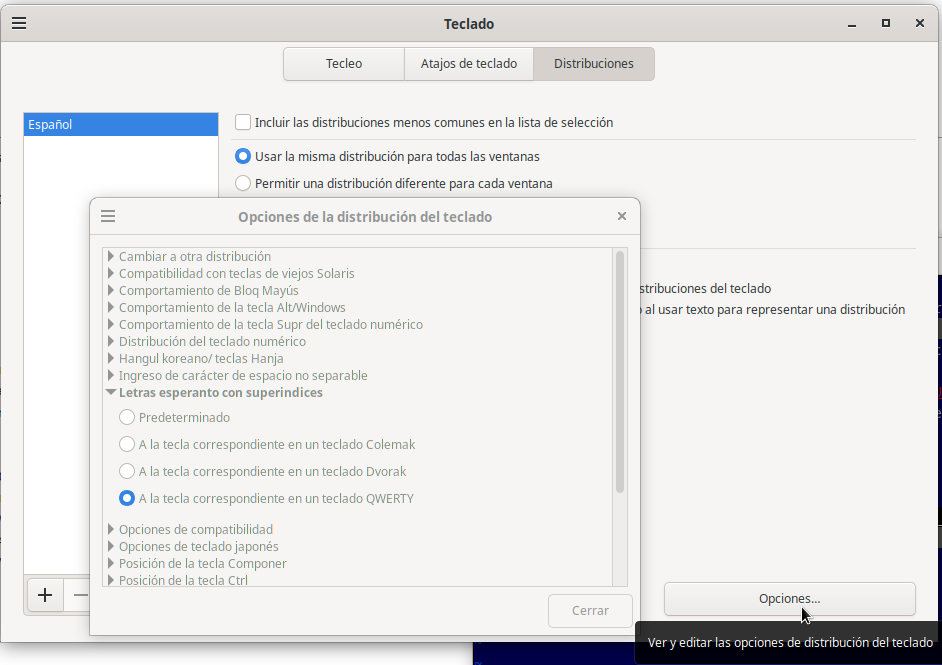
Si no encuentras la opción y estás usando el gestor de ventanas X en
GNU/Linux, como es el caso de la mayoría de distribuciones de GNU/Linux,
puedes ejecutar la siguiente instrucción:
setxkbmap -option esperanto:qwerty
Una vez hecho esto, para escribir la ŭ bastará con pulsar
AltGr y u. Para hacer esos cambios permanentes,
puedes añadir el comando anterior al archivo .xprofile.
Otra opción es usar la tecla Componer.